Umarım bahar temizliği modundasınızdır, çünkü sosyal medya hesaplarınızda biraz optimizasyon - ve muhtemelen silme - zamanı geldi. Hesabınızda yeni bir şifreniz olduğundan emin olduktan sonra başlayacağız, ardından bazı gereksiz uygulamaların bağlantısını kesecek ve sonunda artık kullanmadığınız hizmetlerin kordonunu keseceğiz.
Şifreni değiştir
Hesabınıza izniniz olmadan üçüncü şahıslar tarafından hiç erişilmemiş olsa bile, mevcut şifreniz yine de tehlikeye girebilir. Temel olarak, son üç yıldır kullandığınız şifrenizi değiştirmenin zamanı geldi. Facebook ve Google+, güncellediğinizden bu yana ne kadar süre geçtiğini size gösterecektir. Başlayalım:

Sağ üst köşede, küçük ok şeklindeki simgeye tıklayın ve Ayarlar'ı seçin. Yüklenen yeni alanda, Parolanızı ve ardından sizinkini ne zamandan beri değiştirdiğini göreceksiniz. Oraya tıkla ve yeni bir şifre gir.
Google+

Sağ üst köşedeki profil resminiz aslında hesap panosuna erişmek için ihtiyacınız olan menüyü bulabileceğiniz yerdir. Tıkladığınızda, Hesap'ı seçin, ardından aşağı kaydırın ve Parola etiketini göreceksiniz. Onu tıkladığınızda yeni bir tane seçmeden önce mevcut şifrenizi girmeniz istenir.
heyecan

Sağ üst köşedeki Ayarlar dişli kutusunu tıklayın. Ayarlar> Şifre bölümüne gidin. Geçerli şifrenizi girmeniz ve ardından yeni şifrenizi iki kez yazmanız gerekir. Değişiklikleri kaydet'i tıklamayı unutmayın.
Artık tüm şifrelerinizi değiştirdiğinize göre, tercihlerinize bağlı olarak altı aydan bir yıla kadar tekrar değiştirmek için bir hatırlatıcı ayarlayın. Bu seçim takviminizle veya işlerinizi tamamlamanıza yardımcı olacak bir uygulama ile yapılabilir. Tabii ki, gelecekte bu şirketlerin herhangi birinde bir güvenlik sorunu varsa, o zamandan önce şifrenizi değiştirmeniz gerekebilir.
Kullanmadığınız uygulamaların bağlantısını kaldırın
Birçok uygulama şu anda mevcut bir sosyal medya hesabıyla giriş yapma olanağı sunsa da, bu onun sonsuza kadar bağlı kalması gerektiği anlamına gelmiyor. Örneğin, beğenmediğiniz bir uygulamayı denediyseniz ancak hesaplarınızdan biriyle giriş yaptıysanız, muhtemelen bilgilerinize erişiminizi kaldırmanın zamanı gelmiştir. İşte nasıl:

Ayarlar alanına gidin ve sayfanın sol tarafındaki Uygulamalar'ı seçin. Facebook hesabınıza erişimi olan tüm uygulamaların bir listesi görünecektir. Artık kullanmadığınız bir şey görürseniz, uygulamanın sağındaki X işaretini tıklayın. Kaldırmak istediğinizden emin olup olmadığınızı soran bir pencere açılır ve ayrıca söz konusu uygulamayla ilişkili Facebook'taki etkinliği kaldırma seçeneği sunar.
Google+

Hesap panosunda, bağlı uygulamalara ve servislere doğru aşağı kaydırın ve ardından artık hesabınıza eklenmesini istemediğiniz cihazları kaldırmak için tıklayın. Erişimi iptal etmek için, cihazı / Web sitesini tıklatarak vurgulayın ve sonra da Erişimi iptal et düğmesini tıklayın.
heyecan

Ayarlar menüsünü açın ve ardından soldaki menüden Uygulamalar'ı tıklayın. Hesabınıza erişimi olan tüm uygulamalar yüklenir. Herhangi birinin erişimini kaldırmak için adlarına göre İptal Et düğmesini tıklamanız yeterlidir. Birini yanlışlıkla tıklarsanız ve sayfadan ayrılmadıysanız, erişimi geri yüklemek için İptal Etmeyi Geri Al'ı tıklayabilirsiniz.
Terk edilmiş hesapları kapat
Sayısız gizlilik ayarı değiştikten veya belirli bir sosyal ağın sunduğu şeye tamamen ilgisiz kaldıktan sonra, artık giriş yapmamanız olasıdır. hesabınızı aktif tutmanızın nedeni. İşte üçünün kordonu nasıl kesileceği:

Hesabınızı silmeden önce, paylaştığınız bilgilerin bir kısmını silmeyi ve fotoğrafları veya videoları yedeklemeyi düşünebilirsiniz. Facebook arama geçmişinizi nasıl sileceğinizi öğrenmek için bu bağlantıyı ziyaret edin. Verilerinizi yedeklemek için, Ayarlar alanının Genel sekmesini ziyaret edin ve ardından Facebook verilerinizin bir kopyasını indirin bağlantısını tıklayın.
Silmeye hazır mısınız? Aslında bu bağlantıyı ziyaret etmeniz gerekecek. Hesabı sil seçeneği, Ayarlar menülerinde mevcut değildir.
Google+

Veri yedekleme ve silme Google+ ile kolaydır. Hesap panosunda, verilerinizi indirme seçeneğini bulacağınız Hesap araçlarına gidin. Menüden aşağıya doğru YouTube içeriğinizi, Google+ profilinizi veya hesabınızın tamamını kaldırma seçenekleriyle karşılaşacaksınız.
heyecan

Ayarlar'daki Hesap seçeneğinin altında, arşivleme isteğinizi tıklatarak tüm tweet'lerinizi indirebilirsiniz. Temel olarak, Twitter arşivinizi indirmek için size bir e-posta gönderir ve e-postanın kendisini incelemesi biraz zaman alabilir. Arşivi indirdikten sonra, sayfamın altındaki Hesabımı devre dışı bırak etiketli bağlantıyı tıklayabilirsiniz. Twitter Desteği belgelerine göre bu, hesabınızı silmekle eşanlamlıdır. Herkese açık olarak yayınlanmışsa, verilerinizin çoğunun hala arama motoru sonuçlarında bulunacağını vurgulamaktadır.
Sosyal medya hesaplarınızı optimize etmek için herhangi bir ipucunuz var mı? Yorumlarda paylaşın.
Editörün Notu, 7 Nisan 2015: Bu Nasıl Yayınlanır aslen 17 Nisan 2014 tarihinde yayınlandı ve yeni bilgiler içerecek şekilde güncellendi.



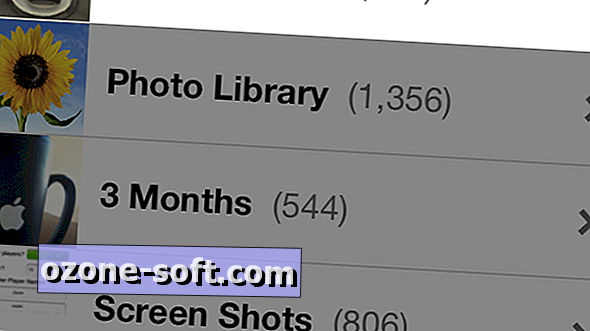









Yorumunuzu Bırakın